Di era digital yang serba cepat ini, kebutuhan untuk berbagi dokumen dalam format yang universal dan tidak mudah diubah menjadi semakin penting. Portable Document Format (PDF) telah menjadi standar de facto untuk tujuan ini. Format ini memastikan bahwa tata letak, font, dan gambar dokumen Anda akan terlihat sama persis di perangkat dan sistem operasi mana pun, tanpa memandang software yang digunakan untuk membukanya. Salah satu format dokumen yang paling umum adalah Microsoft Word (.docx atau .doc). Oleh karena itu, kemampuan untuk mengubah dokumen Word menjadi PDF tanpa memerlukan instalasi software tambahan adalah keterampilan yang sangat berharga bagi banyak orang, baik pelajar, profesional, maupun pengguna rumahan.
Untungnya, proses konversi ini tidaklah serumit yang dibayangkan. Berbagai metode tersedia yang memungkinkan Anda mencapai hasil yang diinginkan hanya dengan memanfaatkan alat yang sudah ada di sistem operasi Anda atau melalui layanan online yang mudah diakses. Artikel ini akan membahas secara mendalam berbagai cara untuk mengubah dokumen Word menjadi PDF tanpa perlu mengunduh atau menginstal aplikasi tambahan, lengkap dengan panduan langkah demi langkah agar Anda dapat melakukannya dengan mudah.
Metode 1: Menggunakan Fitur "Save As" atau "Export" di Microsoft Word
Ini adalah metode yang paling langsung dan direkomendasikan jika Anda memiliki akses ke Microsoft Word. Sebagian besar versi modern Microsoft Word (mulai dari Word 2007 ke atas) memiliki fungsi bawaan untuk menyimpan atau mengekspor dokumen langsung ke format PDF. Keuntungannya adalah Anda mempertahankan kontrol penuh atas proses konversi dan kualitas dokumen yang dihasilkan.
- Langkah-langkah:
- Buka Dokumen Word Anda: Mulailah dengan membuka file Microsoft Word yang ingin Anda konversi ke PDF.
- Akses Menu File: Klik tab "File" yang biasanya terletak di sudut kiri atas jendela Word.
- Pilih "Save As" atau "Export":
- Jika Anda memilih "Save As," sebuah jendela akan muncul meminta Anda untuk memilih lokasi penyimpanan dan nama file. Di bagian bawah jendela, Anda akan melihat opsi "Save as type" atau "Simpan sebagai jenis." Klik dropdown ini.
- Jika Anda memilih "Export," Anda akan langsung disajikan pilihan untuk "Create PDF/XPS Document." Klik opsi ini.
- Pilih Format PDF: Dari daftar pilihan format yang tersedia di "Save as type" (jika Anda memilih "Save As"), pilih "PDF (*.pdf)". Jika Anda memilih "Export," pastikan "Create PDF/XPS Document" dipilih.
- Konfigurasi Opsi (Opsional): Sebelum menyimpan, Anda mungkin melihat tombol "Options…" (Opsi…). Mengklik ini akan membuka jendela di mana Anda dapat mengonfigurasi pengaturan tambahan, seperti:
- Page range (Rentang halaman): Anda dapat memilih untuk mengonversi semua halaman, halaman saat ini, atau rentang halaman tertentu.
- Include non-printing information (Sertakan informasi non-cetak): Ini termasuk metadata seperti nama penulis, judul, dll.
- Optimize for (Optimalkan untuk): Anda dapat memilih antara "Standard (publishing online and printing)" untuk kualitas tinggi, atau "Minimum size (publishing online)" untuk ukuran file yang lebih kecil.
- PDF options: Ini mencakup opsi seperti membuat tautan yang dapat diklik, tag untuk aksesibilitas, dan enkripsi.
Sesuaikan pengaturan ini sesuai kebutuhan Anda. Untuk sebagian besar kasus, pengaturan default sudah memadai.
- Pilih Lokasi dan Simpan: Tentukan di mana Anda ingin menyimpan file PDF Anda dan berikan nama file yang sesuai. Kemudian, klik tombol "Save" atau "Publish."
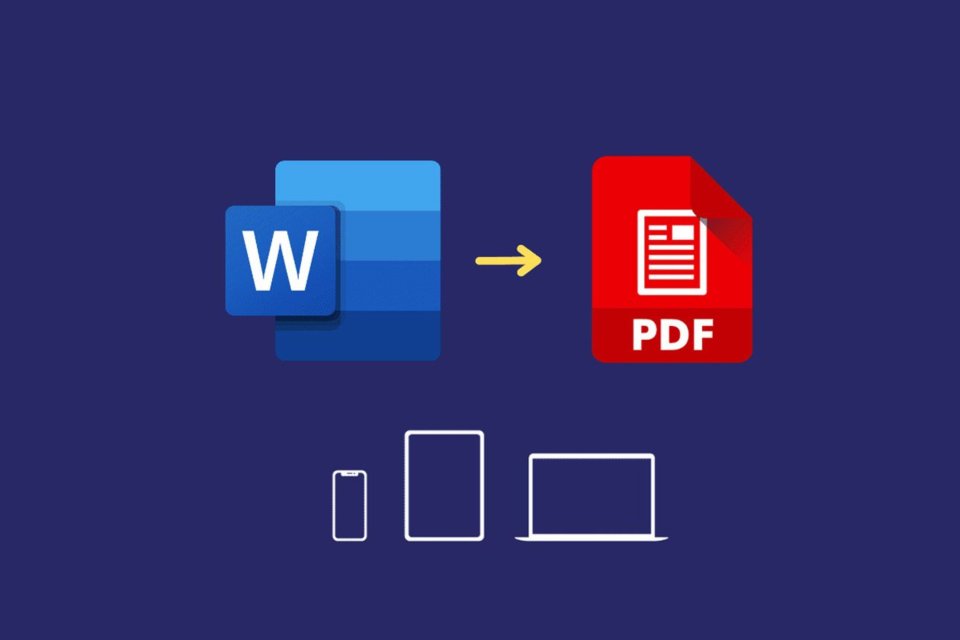
Dokumen Word Anda kini akan disimpan sebagai file PDF di lokasi yang Anda pilih.
Metode 2: Menggunakan Google Docs (Layanan Online Gratis)
Jika Anda tidak memiliki Microsoft Word terinstal, atau jika Anda lebih suka menggunakan solusi berbasis cloud, Google Docs adalah alternatif yang sangat baik. Google Docs adalah pengolah kata online gratis yang memungkinkan Anda mengunggah dokumen Word, mengeditnya jika perlu, dan kemudian mengunduhnya dalam format PDF.
- Langkah-langkah:
- Buka Google Drive: Kunjungi drive.google.com dan masuk dengan akun Google Anda.
- Unggah Dokumen Word: Klik tombol "+ New" (Baru) di sudut kiri atas, lalu pilih "File upload" (Unggah file). Cari dan pilih file Word Anda di komputer Anda. Tunggu hingga proses unggah selesai.
- Buka Dokumen di Google Docs: Setelah terunggah, temukan file Word Anda di Google Drive. Klik dua kali pada file tersebut. Secara default, file Word akan terbuka dalam mode pratinjau. Untuk mengeditnya di Google Docs, klik "Open with Google Docs" (Buka dengan Google Dokumen) di bagian atas.
- Konversi ke PDF: Setelah dokumen terbuka di Google Docs:
- Klik menu "File" (Berkas).
- Arahkan ke "Download" (Unduh).
- Pilih "PDF Document (.pdf)" (Dokumen PDF (.pdf)).
- Simpan File PDF: File PDF Anda akan secara otomatis diunduh ke folder unduhan default di komputer Anda.
Google Docs sangat efektif dalam mempertahankan format dokumen Word, meskipun terkadang ada sedikit perbedaan kecil dalam tata letak untuk dokumen yang sangat kompleks.
Metode 3: Menggunakan Layanan Konversi Online Gratis
Ada banyak situs web yang menawarkan layanan konversi dokumen gratis dari berbagai format ke PDF, termasuk dari Word ke PDF. Layanan ini sangat berguna jika Anda hanya perlu mengonversi dokumen sesekali dan tidak ingin repot mengunggahnya ke layanan cloud.
Beberapa layanan konversi online populer antara lain:
-
Smallpdf: (www.smallpdf.com)
-
iLovePDF: (www.ilovepdf.com)
-
Adobe Acrobat online: (adobe.com/acrobat/online/word-to-pdf.html)
-
Zamzar: (www.zamzar.com)
-
Langkah-langkah Umum (dapat sedikit bervariasi antar situs):
- Kunjungi Situs Web Konversi: Buka peramban web Anda dan kunjungi salah satu situs web konversi online yang disebutkan di atas.
- Pilih Alat Konversi: Cari alat yang bertuliskan "Word to PDF" atau "Convert Word to PDF."
- Unggah File Word Anda: Biasanya akan ada tombol besar bertuliskan "Choose File," "Upload," atau ikon seret dan lepas (drag and drop). Klik tombol tersebut atau seret file Word Anda dari komputer ke area yang ditentukan di halaman web.
- Mulai Konversi: Setelah file terunggah, biasanya akan ada tombol "Convert," "Start," atau sejenisnya. Klik tombol ini untuk memulai proses konversi.
- Unduh File PDF: Setelah konversi selesai, Anda akan diberikan tautan untuk mengunduh file PDF Anda. Klik tautan tersebut untuk menyimpannya ke komputer Anda.
-
Pertimbangan saat Menggunakan Layanan Online:
- Privasi dan Keamanan: Pastikan Anda menggunakan situs web yang memiliki reputasi baik dan kebijakan privasi yang jelas, terutama jika dokumen Anda berisi informasi sensitif. Sebagian besar layanan terkemuka menghapus file Anda setelah periode waktu tertentu.
- Keterbatasan Gratis: Versi gratis dari beberapa layanan mungkin memiliki batasan pada ukuran file, jumlah konversi per hari, atau fitur tambahan.
- Kualitas Konversi: Kualitas konversi dapat bervariasi antar layanan. Cobalah beberapa jika Anda tidak puas dengan hasil pertama.
Metode 4: Menggunakan Fitur "Print to PDF" (Cetak ke PDF)
Sistem operasi modern seperti Windows 10/11 dan macOS dilengkapi dengan printer virtual bawaan yang disebut "Microsoft Print to PDF" (di Windows) atau "Save as PDF" (di macOS). Fitur ini memungkinkan Anda "mencetak" dokumen apa pun ke dalam format PDF, seolah-olah Anda mencetaknya ke printer fisik, tetapi hasilnya adalah file digital.
-
Langkah-langkah di Windows (10/11):
- Buka Dokumen Word Anda: Buka file Word yang ingin Anda konversi.
- Akses Menu "Print": Klik tab "File," lalu pilih "Print" (Cetak). Anda juga bisa menggunakan pintasan keyboard
Ctrl + P. - Pilih "Microsoft Print to PDF": Di bagian "Printer" (Cetak), klik dropdown dan pilih "Microsoft Print to PDF."
- Sesuaikan Pengaturan (Opsional): Anda dapat menyesuaikan pengaturan cetak seperti orientasi halaman, ukuran kertas, dan margin jika diperlukan.
- Klik "Print": Klik tombol "Print" (Cetak).
- Simpan File PDF: Sebuah jendela "Save Print Output As" (Simpan Hasil Cetak Sebagai) akan muncul. Pilih lokasi penyimpanan, berikan nama file PDF Anda, lalu klik "Save" (Simpan).
-
Langkah-langkah di macOS:
- Buka Dokumen Word Anda: Buka file Word yang ingin Anda konversi.
- Akses Menu "Print": Klik "File" di menu bar, lalu pilih "Print." Anda juga bisa menggunakan pintasan keyboard
Command + P. - Klik Tombol "PDF": Di jendela cetak yang muncul, cari tombol "PDF" di sudut kiri bawah. Klik tombol ini.
- Pilih "Save as PDF": Dari menu dropdown yang muncul, pilih "Save as PDF" (Simpan sebagai PDF).
- Simpan File PDF: Sebuah jendela akan muncul meminta Anda untuk memilih lokasi penyimpanan dan nama file. Berikan nama file PDF Anda, pilih lokasi, lalu klik "Save" (Simpan).
Metode "Print to PDF" ini sangat universal karena berfungsi untuk hampir semua aplikasi yang memiliki fungsi cetak, tidak hanya Microsoft Word.
Kesimpulan
Mengubah dokumen Word menjadi PDF tanpa memerlukan aplikasi tambahan adalah proses yang mudah diakses berkat berbagai fitur bawaan dan layanan online yang tersedia. Baik Anda menggunakan fungsi "Save As" atau "Export" di Microsoft Word, memanfaatkan kekuatan Google Docs, mengandalkan konverter online terpercaya, atau menggunakan fitur "Print to PDF" di sistem operasi Anda, ada solusi yang tepat untuk setiap kebutuhan. Memilih metode yang paling sesuai akan bergantung pada ketersediaan software, frekuensi konversi, dan tingkat kontrol yang Anda inginkan atas proses tersebut. Dengan panduan ini, Anda kini siap untuk mengonversi dokumen Word Anda menjadi format PDF yang serbaguna dan universal kapan pun Anda membutuhkannya.
